Error de envío de Valorant Win64 Exe: 5 formas de solucionarlo
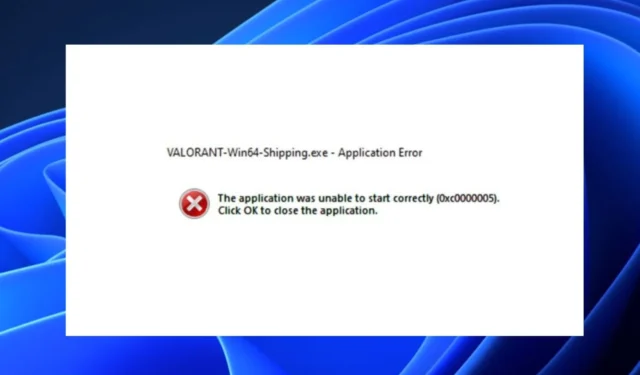
¿Estás experimentando el error Valorant win64 Shipping exe y no estás seguro de qué hacer al respecto? Valorant win64 Shipping es un problema común que afecta a los jugadores de PC. No te preocupes; este artículo te proporcionará pasos simplificados sobre cómo solucionarlo.
¿Qué causa el error Valorant win64 Shipping exe?
Puede haber varias razones por las que experimentes el error Valorant win64 Shipping exe, y algunos usuarios afirman que puede suceder principalmente cuando tienes un sistema operativo antiguo o un controlador de tarjeta gráfica desactualizado. Algunos otros factores responsables de esto son:
- Aplicaciones que se ejecutan en segundo plano: los usuarios han informado de que cuando las aplicaciones se ejecutan en segundo plano, pueden impedir que Valorant se ejecute correctamente, de ahí el motivo del error Valorant win64 Shipping exe. Consulta algunas correcciones para desactivar las aplicaciones en segundo plano en Windows 11.
- Error de aplicación : algunos juegos no se abren después de actualizarse, por lo que es probable que esta sea la razón por la que tu juego Valorant tiene errores.
- Una aplicación antivirus o un software de terceros está bloqueando Valorant. Si aún no lo has hecho, debes agregar el juego como excepción para solucionar el problema. Consulta esta lista de los mejores antivirus y antimalware para solucionar este problema.
- Archivos corruptos o eliminados : es posible que algunos de los archivos potenciales del juego se hayan eliminado o dañado durante la instalación.
Ahora que conoce algunas posibles razones por las que puede encontrar el error Valorant win64 Shipping exe, procedamos a ver cómo puede solucionar este problema.
¿Cómo soluciono el error Valorant win64 Shipping exe?
Antes de continuar con los pasos avanzados de solución de problemas, debe considerar realizar las siguientes comprobaciones:
- Asegúrese de eliminar algunas aplicaciones innecesarias que se ejecutan en segundo plano.
- Desactive su tarjeta gráfica dedicada.
- Asegúrese de que su Windows esté ejecutando la última versión disponible.
- Intente ejecutar un análisis del sistema.
- Habilite el firewall del software Valorant.
- Reinicie su PC.
Una vez confirmados los controles anteriores y si el problema persiste, puedes probar alguna de las soluciones avanzadas que aparecen a continuación.
1. Actualice el controlador de su tarjeta gráfica
- Haga clic izquierdo en Inicio en la barra de tareas y escriba administrador de dispositivos en la barra de búsqueda para iniciarlo.
- Expanda Adaptadores de pantalla , haga clic derecho en el controlador de la GPU y luego seleccione Actualizar controlador.
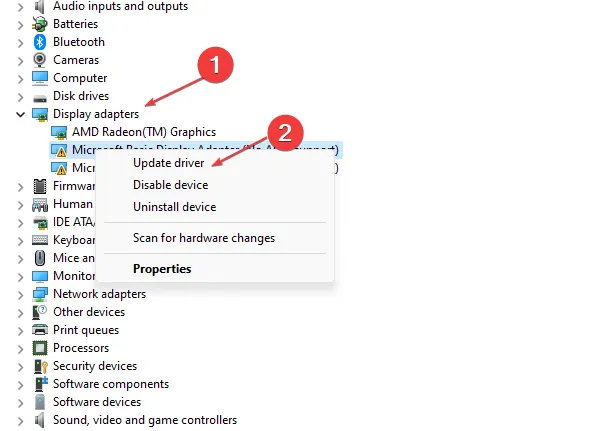
- Luego seleccione Buscar controladores automáticamente y reinicie su PC.
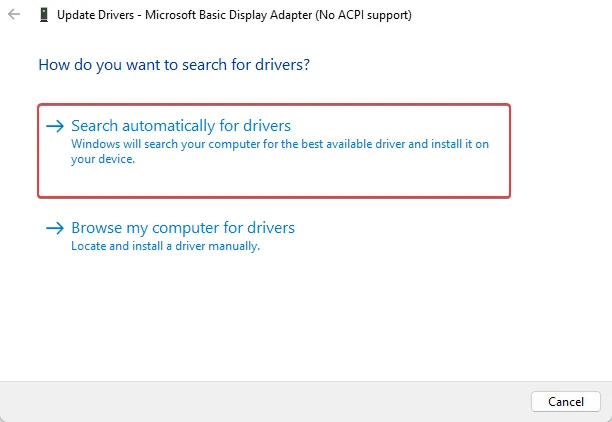
Es posible que tu dispositivo no pueda iniciar el juego Valorant si utiliza un controlador de tarjeta gráfica desactualizado. Por lo tanto, consulta las distintas formas de actualizar los controladores en Windows.
También puede utilizar una herramienta de actualización de controladores especializada que encontrará todos los controladores obsoletos e instalará sus actualizaciones de forma rápida y segura.
2. Habilite TPM 2.0 y proteja el arranque
- Haga clic izquierdo en el botón Inicio , haga clic en el ícono de Encendido y presione la shift tecla + Reiniciar para reiniciar su PC en el entorno de recuperación de Windows (WinRE).
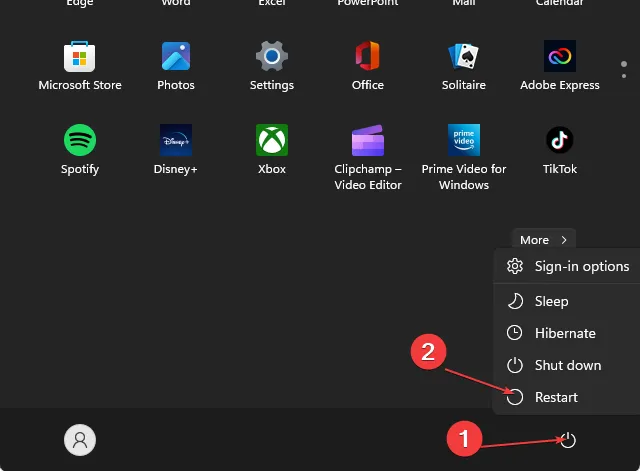
- Vaya a Solucionar problemas desde aquí y elija Opciones avanzadas.
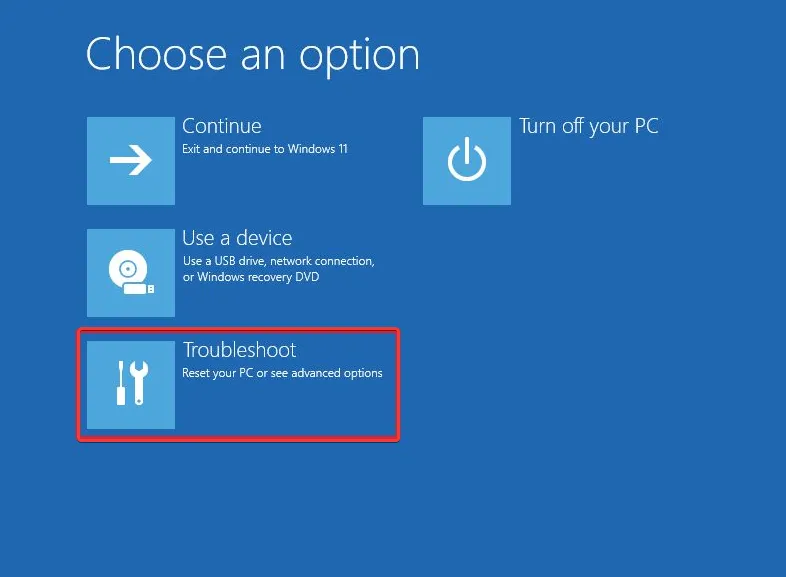
- A continuación, haga clic en Configuración de firmware UEFI .
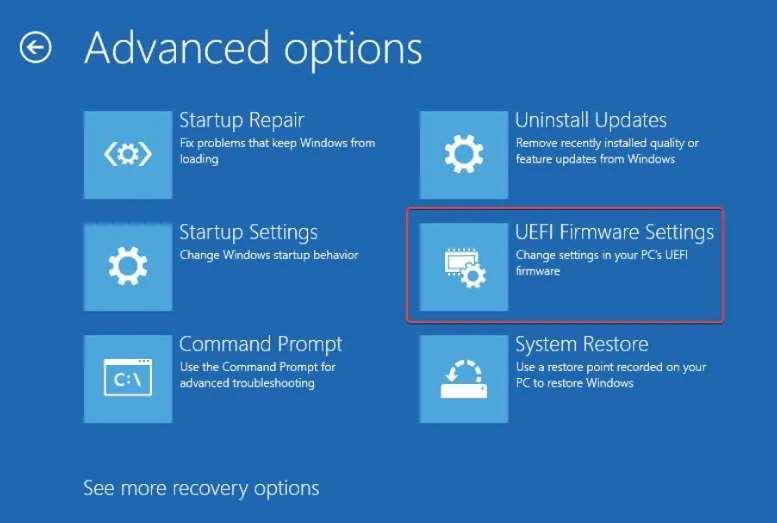
- Localice el Módulo de plataforma confiable (TPM) en la pestaña Seguridad y actívelo.
- Busque Secure Boot y actívelo también. La configuración de UEFI varía con frecuencia entre diferentes PC.
Puede consultar el manual de su placa base para obtener instrucciones específicas sobre cómo habilitar TPM 2.0. Además, considere habilitar el arranque seguro en modo de usuario en Windows 11.
3. Instalar actualizaciones de Windows pendientes
- Haga clic en Inicio en su barra de tareas, escriba Buscar actualizaciones e inícielo.
- Haga clic en Buscar actualizaciones.
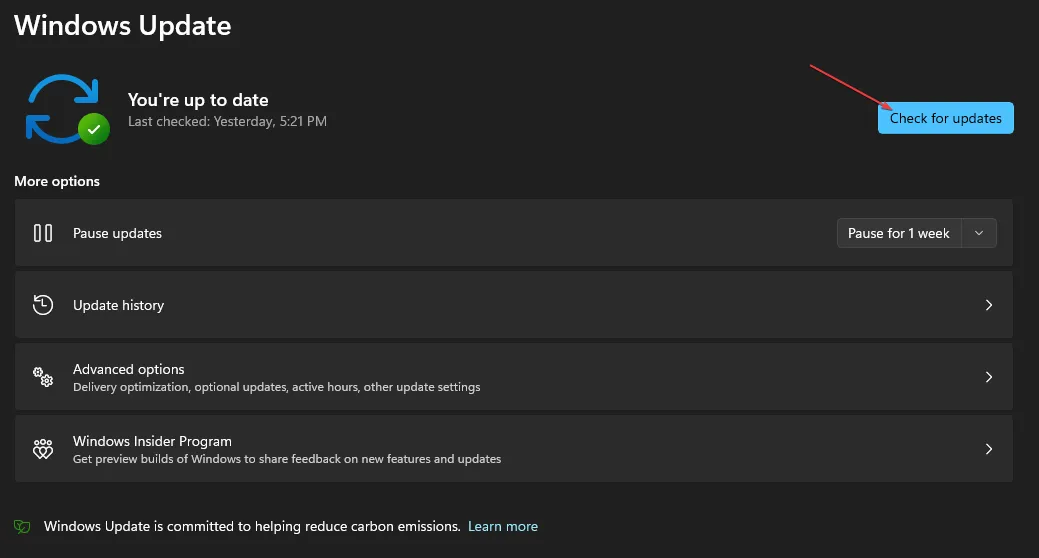
- Si tiene actualizaciones pendientes, instálelas y luego reinicie su sistema.
Existen algunos casos en los que Windows Update puede no funcionar o no cargarse. Si ocurre esto, siga nuestra guía para solucionarlo.
4. Ejecuta el juego como administrador de forma permanente.
- Haz clic derecho en el ícono de Valorant y selecciona Ejecutar como administrador.
- Alternativamente, haga clic derecho en el ícono de Valorant nuevamente y elija Propiedades.
- Seleccione la pestaña Compatibilidad , marque la casilla Ejecutar este programa como administrador y presione Aceptar .
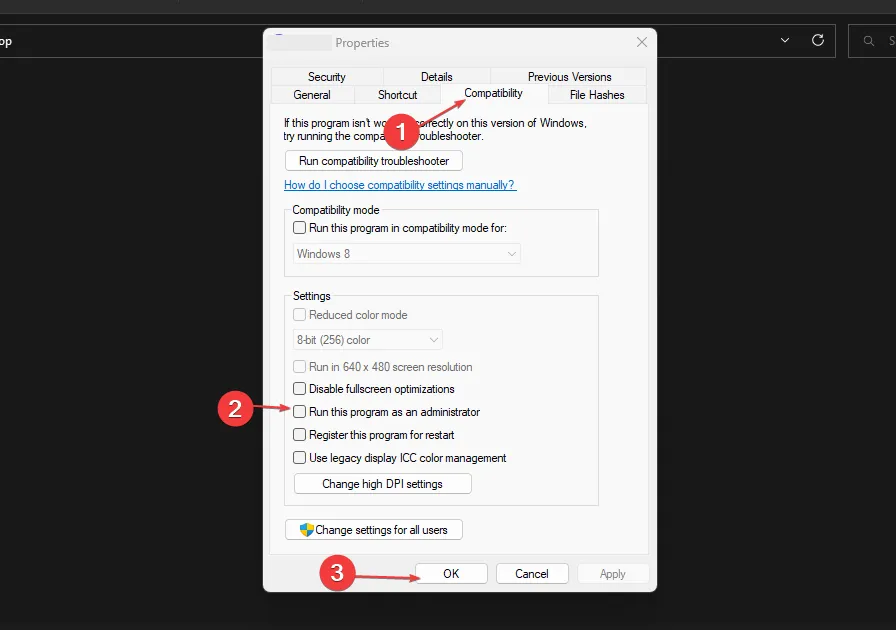
5. Reinstall Valorant
- Presione el Windowsbotón, escriba control en la barra de búsqueda y haga clic en Panel de control en los resultados de la búsqueda.
- A continuación, haga clic en Programas .
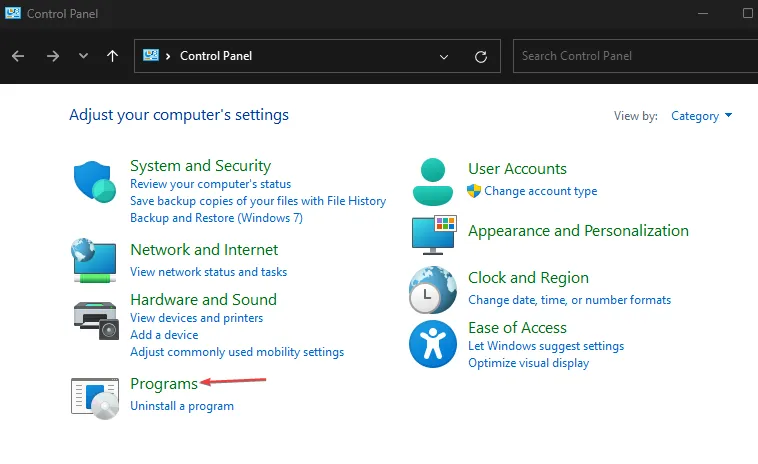
- Luego, haga clic en Programas y características.
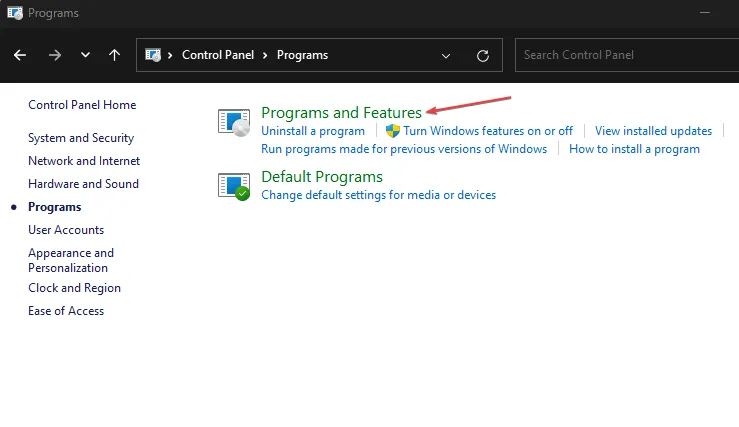
- Selecciona el juego y haz clic en Desinstalar .
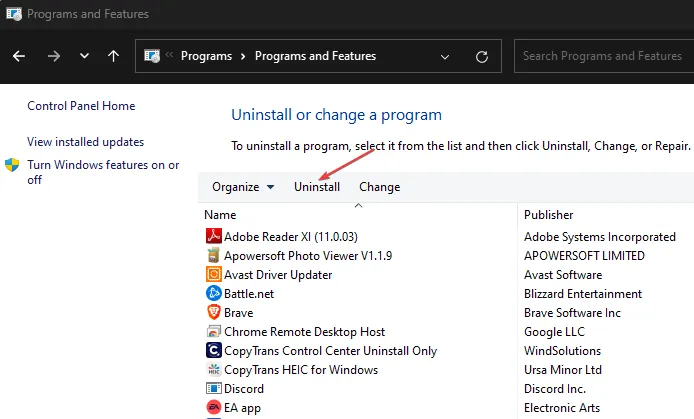
- Visita el sitio web oficial de Valorant para descargar la última versión del juego. Sigue las instrucciones que aparecen en pantalla para instalar el software.
Puede trabajar con cualquiera de las soluciones avanzadas anteriores para corregir el mensaje de error Valorant win64 Shipping exe.
Los usuarios también pueden buscar VPN probadas para Valorant para solucionar problemas de retraso. Además, los jugadores que experimenten errores de Vanguard en Windows 11 al ejecutar el software antitrampas con Valorant pueden explorar las soluciones proporcionadas en nuestro artículo.
Si tiene alguna pregunta o sugerencia, no dude en utilizar la sección de comentarios a continuación.



Deja una respuesta